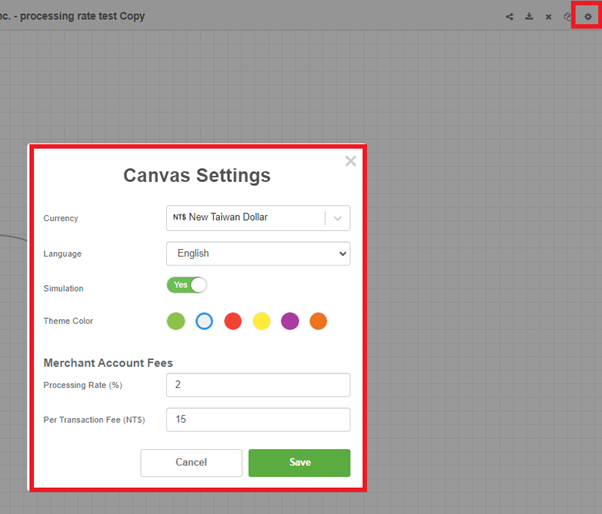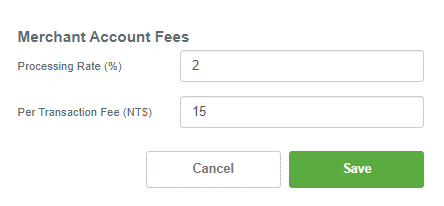本文會教學在使用Funnel時,Canvas的項目設置以及如何在項目級別上做更改設置
參考影片:
進入項目設置的方式,於右上角的工具列中。
1.齒輪圖標:點擊齒輪圖標,即跳出畫布設置畫面。
a)Currency:設置貨幣種類。
b)Language:語言,僅支援英文。
2.Simulation:模擬鍵,可選擇開啟或關閉。
如果您只想構建一個簡單圖表,沒有任何顯示數字或計算結果的營銷渠道,可選擇關閉。
當您選擇關閉時,會跳出另一個選項,顯示Y或N ,即為畫布上綠色與紅色的圓圈;這些圓圈會顯示於每一個項目上,目的是為幫助您了解所建構的營銷渠道上,人們所採取的動作。
也可選擇將它關閉,只顯示簡單的連接線,即會呈現由線連接的對象,而看不到是與否的路徑。
3.Theme Color:顏色,如需更換拖動到畫布上項目的顏色,可在此進行設定。
假設您今天服務的客戶對象,公司品牌Logo為橘色,可將其設定為橘色。
在此的預設為所有項目的主題顏色,您也可點擊單一個項目進行修改。
4.Merchant Account Fees:商家帳戶費用設置。
a)Processing rate:在數位行銷中,即為處理費,是以產品百分比做計算;假設產品定價為台幣1000元,輸入手續費 2%,就會被扣掉20元。 而處理費在此指的是通過使用任何設備、來源操作或控制裝置,消耗任何原材料或過程中產生產品的費用。
b)Per Transaction Fee:每筆交易費用,即為每筆交易的手續費,是以固定金額計算,假設為台幣15元,那麼1000元會扣除15元。
以上兩個功能皆為獨立計算, 所以一筆訂單1000元,將會分別扣除20元(2%)的處理費以及15元的訂單交易手續費 。
無論您將費用設定為多少,根據所有不同的產品銷量、產品價格,您在Funnel中建構的所有內容,Funnel都會自動計算出可參考的數字結果、報告以及其它摘要內容供您參考。